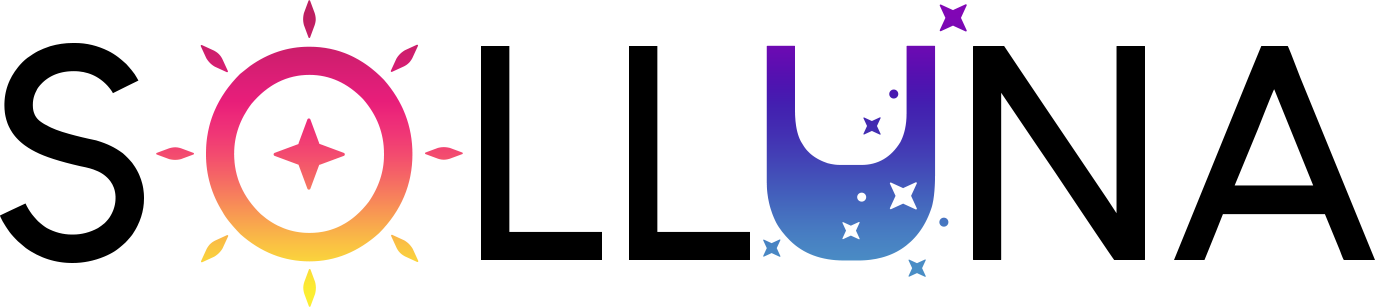簡単なハート型タイポグラフィを作成します。
ハートを作る

塗り線にしペンツール![]() で
でV字を書きます。


[線:500px] [線端:丸型線端]にし線のPXやサイズなとを調整した後、上部メニューから[オブジェクト]>[分割・拡張]> そのままOKします。
ハートを分割する

ナイフツール![]() でハートを横切るように2本の線を引きます。ハートを選択ツール
でハートを横切るように2本の線を引きます。ハートを選択ツール![]() で選択、続けてグループ解除
で選択、続けてグループ解除[Shift+Ctrl+G]します。

選択ツール![]() で上のオブジェクトを上に、下のオブジェクトを下にずらします。
で上のオブジェクトを上に、下のオブジェクトを下にずらします。
ハートの中に文字を入れる

文字ツール![]() を選択しテキスト
を選択しテキスト[LOVE] [ROMANCE] [STORY]を入力します。
フォント設定[カラー:#999999] [font:HWT Gothic Round Plain] [サイズ:240pt]とします。

ハートの上にテキストを配置しテキスト全部選択し右クリック[重ね順]>「最背面へ」を選択、レイヤー順をハートより下にします。
一番上のオブジェクトと[LOVE]を選択し[Ctrl + Alt + C]続けて、中央のオブジェクトと [ROMANCE]、下のオブジェクトと[STORY]を同じ作業を繰り返します。
立体感をつける

選択ツール![]() でオブジェクトを選択、上部メニューから
でオブジェクトを選択、上部メニューから[オブジェクト]>[分割・拡張]> そのままOKし、グループ化[Ctrl+G]します

背面へペースト[Ctrl+C] >[Ctrl+ B]後ろに配置したオブジェクトを縮小します。

前の大きなオブジェクトは[カラー:#9f9b8d6] 、後ろのオブジェクト[カラー:#af0a3c] とします。

選択ツール![]() でオブジェクトを選択してブレンド
でオブジェクトを選択してブレンド[Ctrl+Alt+B] します。

ブレンドツール![]() 選択しオブジェクトに
選択しオブジェクトに[Alt+クリック]すると[ブレンドオプション]が出ます。[間隔:距離] [5px]とします。
調整

上部メニューから[オブジェクト]>[分割・拡張]> そのままOKし、グループ解除[Shift+Ctrl+G]します。
後ろから四つ選択ツール![]() でオブジェクトを選択し
でオブジェクトを選択し[カラー:#af0a3c] とします。

選択ツール![]() で一番上のオブジェクト選択し、レイヤーコピー
で一番上のオブジェクト選択し、レイヤーコピー[Ctrl+C] >[Ctrl+ F]します。
一番上のオブジェクトを[カラー:#af0a3c] [線:3px] [線の位置:線の内側に揃える] [不透明度:10%]とします。

もう一回レイヤーコピー[Ctrl+C] >[Ctrl+ F]します。[カラー:#ffffff] [不透明度:10%]としオブジェクト拡大します。
背景[カラー:#b0f0ff] とします。
完成